编辑:系统城
2015-01-21 15:57:05
来源于:系统城
1. 扫描二维码随时看资讯
2. 请使用手机浏览器访问:
http://wap.xtcheng.cc/xtjc/1309.html
手机查看
Win8系统提供了多种关机的方法,此前系统城也为大家介绍了《如何在Win8开始屏幕上添加关机按钮》,这一次,小编主要介绍的是在Win8桌面上来添加这个关机按钮,具体是怎么操作的来看一下。
操作方法:
1.首先,在 Win8 中打开桌面。
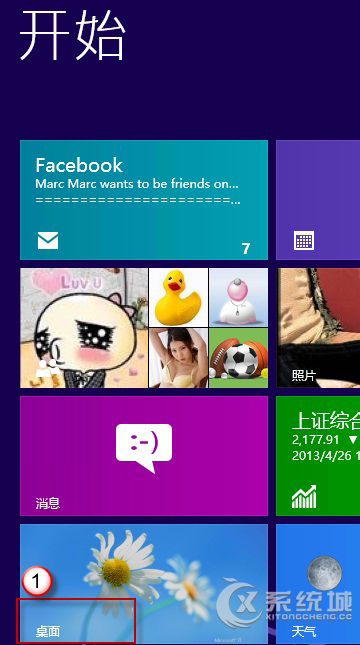
2. 在桌面空白处点击鼠标右键,然后点击新建,然后选择快捷方式。
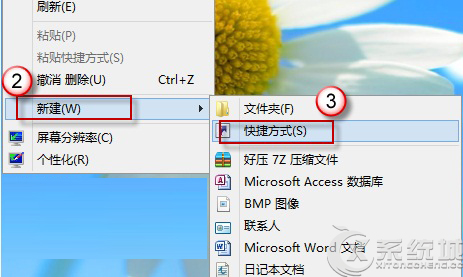
3. 在新窗口中输入“%systemroot%\System32\shutdown.exe -s -hybrid -t 00 “ (不包括双引号),然后单击下一步。
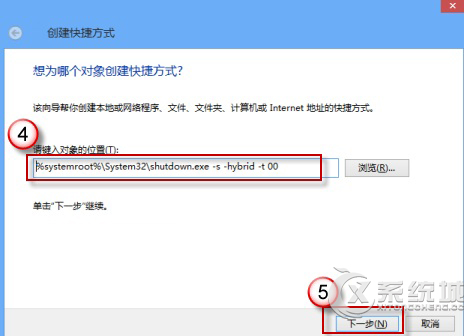
4. 给新建立的快捷方式命名:在空白处输入关机,然后单击完成。
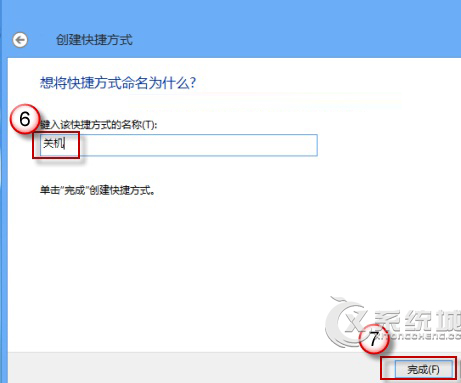
5. 把鼠标放在刚建立的快捷方式上,单击鼠标右键,选择属性。
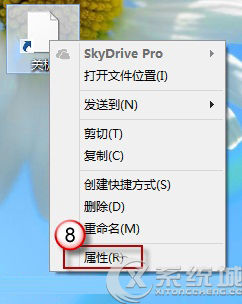
6. 在新窗口中单击更改图标。
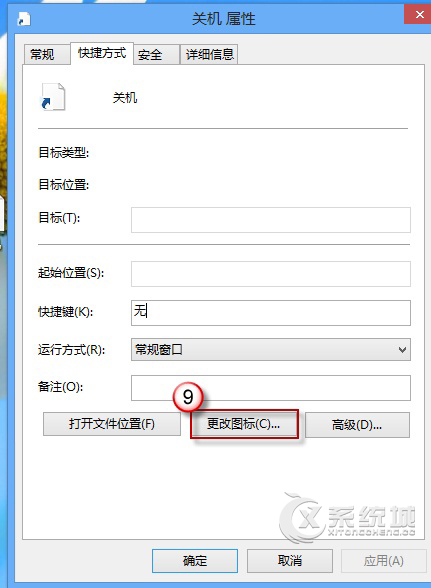
7. 单击选中关机图标,点击确定。
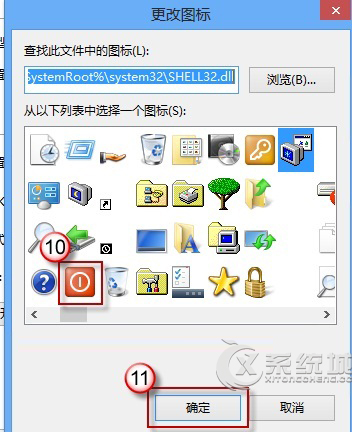
上述几个步骤操作完成之后,在回到Win8桌面,你就会看到桌面上多了一个关机的按钮了,这样一来用户就可以通过关机按钮来实现快速关机了。

微软推出的Windows系统基本是要收费的,用户需要通过激活才能正常使用。Win8系统下,有用户查看了计算机属性,提示你的windows许可证即将过期,你需要从电脑设置中激活windows。

我们可以手动操作让软件可以开机自启动,只要找到启动项文件夹将快捷方式复制进去便可以了。阅读下文了解Win10系统设置某软件为开机启动的方法。

酷狗音乐音乐拥有海量的音乐资源,受到了很多网友的喜欢。当然,一些朋友在使用酷狗音乐的时候,也是会碰到各种各样的问题。当碰到解决不了问题的时候,我们可以联系酷狗音乐

Win10怎么合并磁盘分区?在首次安装系统时我们需要对硬盘进行分区,但是在系统正常使用时也是可以对硬盘进行合并等操作的,下面就教大家Win10怎么合并磁盘分区。